相与设计VFP报表操作
《VisualFoxpro程序设计》第 7 章 报表设计

图7.15
“标题/总结”对话框
图7.16
“数据分组”对话框
变量: 默认字体: 私有数据工作期: 快速报表: 运行报表:
7.2.4 控件工具栏
VFP中有“报表”工具栏和“报表控 件”工具栏,如图7.17所示。 “报表控件”工具栏是进行报表设计 必不可少的。在默认情况下打开报表设计 器,即打开“报表”工具栏。我们可以使 用“报表控件”工具栏在报表上创建控件。 在图7.17中的报表控件及作用如表7-1 所示。
用于在表单、报表上显示、加入图片或通用数据字段 内容
按钮锁定控件
允许添加多个同种类型的控件,而无需多次按此控件
表7-2 “报表”工具栏控件及其作用
控 件 用 途
数据分组 数据环境
打开“设计数据分组”对话框 打开数据环境
报表控件工具栏
调色板工具栏 布局工具栏
Байду номын сангаас
打开“报表控件”工具栏
打开“调色”工具栏 打开“布局”工具栏
图7.9
打开数据表
图7.10
“快速报表”对话框
(4)选择按行布局。单击“确定”按钮, 用户在“快速报表”对话框中选中的选项 反映在报表设计器的报表布局中(见图 7.11)。 (5)单击鼠标右键,在弹出的快捷菜单中 选择“预览”命令,在“预览”窗口中可 以看到快速报表的结果(见图7.12)。
图7.11 stu_info表的快速报表布局
图7.1
“向导选取”对话框
1.用报表向导创建报表
报表向导是用一张表创建的报表。 一对多报表向导是创建一个包含父表和子表 记录内容的报表,下面介绍创建单一报表。 使用单一报表向导的操作共6步:选择 字段、分组记录、选择报表样式、定义报表 布局、排序记录和完成。 例7-1 用报表向导创建一个反映学生 成绩的报表。
VFP数据库系统Visual FoxPro报表和标签
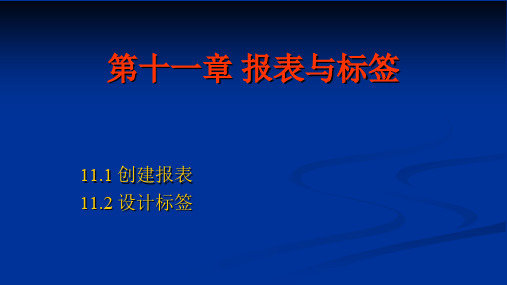
第十一章报表与标签11.1 创建报表11.2 设计标签11.1 创建报表报表包含两个基本组成部分:数据源与布局。
数据源通常是数据库中地表,但也可以是视图,查询或临时表。
视图与查询将筛选,排序,分组数据库中地数据,而报表布局定义了报表地打印格式。
在定义了一个表,一个视图或查询后,便可以创建报表或标签。
11.1.1 报表向导创建报表利用“报表向导”可以创建基于一个表或视图地报表,我们以jsgz.dbf 表为例,创建“教师工资”报表。
步骤如下:1. 打开“项目管理器”,选择“文档”选项卡。
2. 选择“报表”项,单击“新建”按钮,出现如图11-1所示对话框,选择“报表向导”按钮,出现如图11-2所示对话框,选择“报表向导”。
图11-1 “新建报表”对话框图11-2 “向导选取”对话框3. 在“向导选取”对话框中,有“报表向导”与“一对多报表向导”两个列表选项,其中第一个选择项地向导是用来创建单一表或视图创建地带格式报表;第二项是用来创建一组父表记录和其相关子表记录地报表。
我们选择第一个选项。
4. 单击“确定”后,出现步骤1-“字段选取”,如图11-3所示。
5. 选择jsgz表中地 “bh”,“jbgz”,“gwgz”与“sfgz”字段。
6. 单击“下一步”按钮,出现如图11-4所示对话框。
图11-3 步骤1-“字段选取”图11-4 步骤2-“分组”对话框7. 这一步是选择分组记录所依据地字段,在该对话框中可设置三级分组字段,在每一级地下拉列表中可选择所需要地字段。
选择字段后,可以选取“分组选项”与“总结选项”来进一步完善分组设置。
选择“分组选项”将打开“分组间隔”对话框,从中可以选择与用来分组地字段中所含地数据类型相关地筛选级别。
选择“总结选项”将打开一个新地对话框,可以利用计算类型来处理数值型字段。
此处我们不作分组选择。
点击“下一步”。
8. 进入步骤3-“选择报表样式”对话框。
如图11-5所示。
图11-5 步骤3-“选择报表样式”对话框9. 选择“经营式”,单击“下一步”按钮。
VFP报表操作
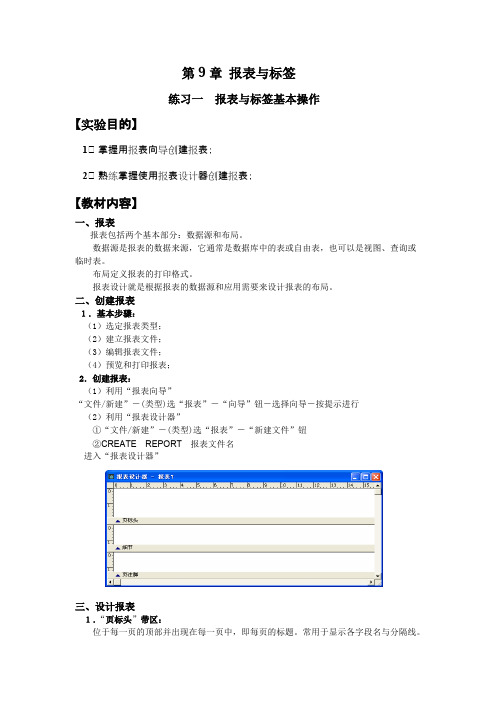
第9章报表与标签练习一 报表与标签基本操作【实验目的】1.掌握用报表向导创建报表;2.熟练掌握使用报表设计器创建报表;【教材内容】一、报表报表包括两个基本部分:数据源和布局。
数据源是报表的数据来源,它通常是数据库中的表或自由表,也可以是视图、查询或临时表。
布局定义报表的打印格式。
报表设计就是根据报表的数据源和应用需要来设计报表的布局。
二、创建报表1.基本步骤:(1)选定报表类型;(2)建立报表文件;(3)编辑报表文件;(4)预览和打印报表;2.创建报表:(1)利用“报表向导”“文件/新建”-(类型)选“报表”-“向导”钮-选择向导-按提示进行(2)利用“报表设计器”①“文件/新建”-(类型)选“报表”-“新建文件”钮②CREATE REPORT报表文件名进入“报表设计器”三、设计报表1.“页标头”带区:位于每一页的顶部并出现在每一页中,即每页的标题。
常用于显示各字段名与分隔线。
2.“细节”带区:常用于显示表中各字段记录的值。
运行报表时表中记录按细节规定的格式输出。
3.“页注脚”带区:位于每一页的底部并出现在每一页中,即每页的结尾。
常用于显示报表页码、日期与时间等。
4.工具栏:“报表设计器”、“报表控件”、“布局”等。
可从“显示”菜单中调出5.设置报表“数据源”:(1)设置“数据环境”①“显示/数据环境”②右击“报表设计器” — “数据环境”③单击“数据设计器”工具箱中“数据环境”钮(2)向“数据环境”中添加表、视图①“数据环境/添加”②右击“数据环境设计器” — “添加”③单击“报表设计器”工具箱中“数据环境”钮6.修改报表带区:(1)调整大小拖带区标识栏(2)放置控件单击“报表控件”工具箱中“控件”钮— 放置控件如:用“标签”控件,为各字段加上字段名作为小标题【实验内容】1.用报表向导为学生表创建一个学生基本情况报表(学生基本情况.frx)2.用报表设计器为书库创建一个书籍情况报表(书籍情况.frx)【高手进阶】1.用报表向导为学生表,成绩表创建一个“一对多报表”学生成绩报表(学生成绩.frx)2.使用标签向导为学生表设计一个准考证的标签。
vfp报表设计课件

快速报表
1.打开项目管理器,选择“文档”选项卡, 选择“报表”,单击新建按钮。
快速报表
2.在新建报表对话框选择“报窗口,选择“报表”菜单 的“快速报表”命令
快速报表
4.在打开对话框中选择“数据库中的 表”,单击“确定”
快速报表
5.在快速报表对话框中选择“字段布 局”,选定“字段”单击“确定”
快速报表
6.单击“报表设计器”中的“打印预览” 按钮,对报表进行预览
快速报表
7.预览时的“报表”
报表向导
3.在向导选取对话框选取“报表向导”, 单击“确定”
报表向导
4.在步骤1—字段选取对话框选取“数据库” 和“表”,然后选取相应“字段”,单击 “下一步”
报表向导
5.如果记录需要分组,则在步骤2-分组记录对 话框选择相应“分组字段”,单击“下一步”
报表向导
6.在步骤3-选择报表样式对话框选取一种“表 单样式”,单击“下一步”
报表向导
7.在步骤4-定义报表布局对话框选择报表的 “列数”、“字段布局”与“纸张方向”,单 击“下一步”
报表向导
8.如果在打印报表时需要排序,则在步骤5-排 序记录对话框选择相应的“排序字段”,并选 择“升序”或“降序”,单击“下一步”
报表向导
9.在步骤6-完成对话框键入报表的“标题”, “预览”效果,然后单击“完成”,保存文件
想一想:
如果我需要将VFP中的数据通 过报印机打印出来,应如何做?
告诉你……
告诉你:
处理结果通过打印机输出到书面 上就是报表和标签。
报表
报表设计 报表设计
利用报表向导设计报表 快速制作报表
报表向导
1.打开项目管理器,选择“文档”选项卡, 选择“报表”,单击新建按钮。
VFP第4章 Visual FoxPro数据库及表的操作_OK

文件
2021/6/30
9
➢ 项目管理器方式 选择【文件】|【打开】命令,在“文件类型” 中选择“项目”,打开数据库所在项目管理器 在项目管理器对话框中选择数据选项卡 在数据选项卡中选择所需数据库,双击鼠标完成打开操作
2021/6/30
10
2. 数据库的关闭
➢ 命令方式
格式:CLOSE [ALL|DATABASE] 功能:关闭当前打开的数据库
该命令在当前表的末尾追加一个新记录。若选用 BLANK选项,则追加一个空记录到表的末尾。 例 在学生表末记录后增加记录。
USE 学生 APPEND
此时,屏幕显示记录输入窗口,用户可通过它连续输入 一个个记录。
2021/6/30
25
4.2.5 数据库表文件的建立
表是组织数据、建立关系数据库的基本元 素。在VFP中,每个表可以有两种存在状态, 根据表是否属于数据库,把表分为自由表或数 据库表。
3.通用型字段数据的输入
通用型字段的显示与备注型字段类似,不同的是对于 通用型字段在编辑窗口中标识是Gen或gen,该字段为空时 为gen,若在其中已经存入对象,则变为Gen。
通用型字段的输入可使用编辑菜单的插入对象命令, 或通过剪贴板粘贴。
2021/6/30
24
4.2.4 用命令方式追加记录 命令格式是: APPEND [BLANK]
2021/6/30
15
字段类型与宽度
类型
字符型
数值型
货币型 日期型
日期时 间型
代 号
说明
字段宽度
范围
C
存放从键盘输入的可显示或打印的汉字和字 符
最多254
1个字符占1个字节, 最多254个字节
vfp9章 报表设计

创建报表 设计报表 报表控件的使用 数据分组 设计多栏报表
1
报表的基本结构
表头:报表上方的有关内容描述
包括表名、标题、编制单位、日期等
表体:报表的主要内容
即数据表、查询或视图中的数据
表尾:报表底部的说明内容
包括编制人、审核人、备注等
2
报表布局的类型
列布局:报表没行一条记录(最常用) 行布局:一条记录占用报表多行位置 一对多布局:报表基于一条记录及一对多关 系生成(一条父记录对应多条子记录) 多栏布局:报表有多栏记录 标签布局:有多栏记录,一般用于邮政标签
“报表设计器”窗口→“显示” →“数据 环境”
报表的数据环境与报表文件一起存储
7
报表控件的使用
标签控件:存放不需要改动的文本
添加标签控件、输入文本、格式化文本
域控件:用于表达式、变量的显示
从数据环境中将字名拖入报表设计器窗口 在工具栏中单击“域控件”按钮、输入表达式
线条控件:画水平线或垂直线 矩形/圆角矩形控件:画矩形/圆角矩形 图片/OLE绑定型控件:插入图片
预览和打印报表
5
报表设计器
默认3个区域:页标头、细节、页注脚 添加“标题”和“总结”带区
“报表”→“标题/总结” →选中复选框
添加“列标头”和“列注脚”带区
“文件”→“页面设置” →“列数”框增加列数
添加“组标头”和“组注脚”带区
“报表”→“数据分组” →输入分组表达式
6
报表的数据环境
将数据源添加到报表的数据环境中,即 可随报表的运行而打开,随报表的关闭 而关闭 启动数据环境设计器
3
创建报表的方法
使用报表向导创建
4种类型:报表向导、一对多报表向导、标签向导、 邮件向导
VFP第2章 表的操作
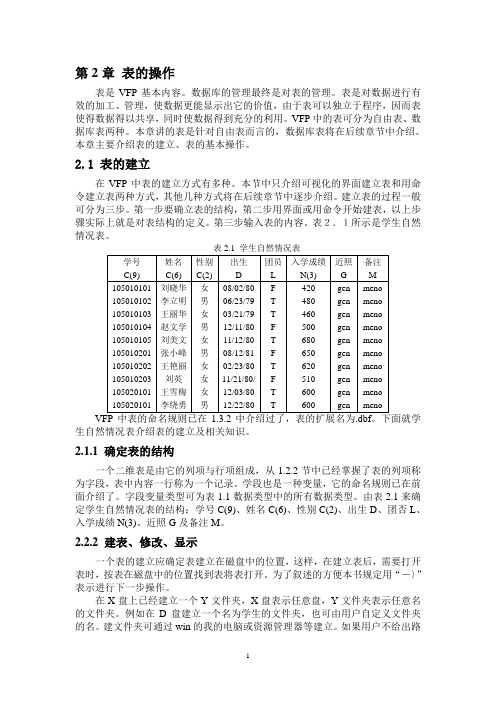
第2章表的操作表是VFP基本内容。
数据库的管理最终是对表的管理。
表是对数据进行有效的加工、管理,使数据更能显示出它的价值,由于表可以独立于程序,因而表使得数据得以共享,同时使数据得到充分的利用。
VFP中的表可分为自由表、数据库表两种。
本章讲的表是针对自由表而言的,数据库表将在后续章节中介绍。
本章主要介绍表的建立、表的基本操作。
2.1 表的建立在VFP中表的建立方式有多种。
本节中只介绍可视化的界面建立表和用命令建立表两种方式,其他几种方式将在后续章节中逐步介绍。
建立表的过程一般可分为三步。
第一步要确立表的结构,第二步用界面或用命令开始建表,以上步骤实际上就是对表结构的定义。
第三步输入表的内容。
表2.1所示是学生自然情况表。
生自然情况表介绍表的建立及相关知识。
2.1.1 确定表的结构一个二维表是由它的列项与行项组成,从1.2.2节中已经掌握了表的列项称为字段,表中内容一行称为一个记录。
学段也是一种变量,它的命名规则已在前面介绍了。
字段变量类型可为表1.1数据类型中的所有数据类型。
由表2.1来确定学生自然情况表的结构:学号C(9)、姓名C(6)、性别C(2)、出生D、团否L、入学成绩N(3)、近照G及备注M。
2.2.2 建表、修改、显示一个表的建立应确定表建立在磁盘中的位置,这样,在建立表后,需要打开表时,按表在磁盘中的位置找到表将表打开。
为了叙述的方便本书规定用“―〉”表示进行下一步操作。
在X盘上已经建立一个Y文件夹,X盘表示任意盘,Y文件夹表示任意名的文件夹。
例如在D盘建立一个名为学生的文件夹,也可由用户自定义文件夹的名。
建文件夹可通过win的我的电脑或资源管理器等建立。
如果用户不给出路径,VFP可以建立默认路径,当打开VFP时它自动在默认路径上。
下面给出默认路径的方法:单击工具菜单->[选项],打开选项对话框,如图2.1所示。
->[文件位置]选项卡->选[默认目录]->[修改]按钮,打开[更改文件位置]对话框->使用[默认目录]复选框->在定位默认目录文本框中输入路径。
VFP数据库及程序设计第9章 报表设计与应用

控件进行移动、复制、删除和调整大小及设置布局等操作。
9.3.4 报表变量
• 在报表中设置变量,可以在报表中操作数据或显示计算
结果,并且还可以用这些值来计算其他相关值。 • 选择“报表|变量”命令,在
“报表变量”对话框中设置需要的 变量。定义报表变量后,就可以在 报表的任何表达式中使用此变量。 • 报表变量根据它们出现的先后
9.3.2 域控件
9.3.2 域控件
•5. 域控件的操作
•(1)选定控件:单击域控件,控件四周出现8个控点。按 住Shift 键再依次单击各控件,可同时选定多个控件。 •(2)调整控件大小:选定域控件,拖动四周的控点可改变 宽度或高度;按住Shift键,单击左右方向键可以精确调整
控件宽度。
•(3)移动、复制、删除控件:选定控件后,用鼠标拖动到 目标位置可移动控件;利用“编辑”菜单中的“复制”和 “粘贴”命令,可复制控件;直接按Delete键可删除控件。 •(4)设置控件布局:利用“布局”工具栏中的各种工具按
•2. 报表工具栏
•(1)报表设计器工具栏:利用该工具栏中的工具按钮可以
方便地设计报表。 •(2)报表控件工具栏:利用该工具栏可以在报表上创建控
件。
•3. 报表的数据环境 将数据源添加到报表的数据环境中, 可以在每次运行报表时让系统自动激活指定的数据源,且当 数据源中的数据更新时,打印的报表会以相同的格式自动反 映新的数据内容。
•(1)从“数据环境设计器”中将字段拖入报表设计器窗口。 (2)在“报表控件”工具栏中单击“域控件”按钮,然后在报表 带区的指定位置上单击鼠标,打开“报表表达式”对话框。 •2. 定义域控件的格式 在“报表表达式”对话框中,单击“格 式”按钮,打开“格式”对话框,为字段选择数据类型。
- 1、下载文档前请自行甄别文档内容的完整性,平台不提供额外的编辑、内容补充、找答案等附加服务。
- 2、"仅部分预览"的文档,不可在线预览部分如存在完整性等问题,可反馈申请退款(可完整预览的文档不适用该条件!)。
- 3、如文档侵犯您的权益,请联系客服反馈,我们会尽快为您处理(人工客服工作时间:9:00-18:30)。
第9章报表与标签
练习一报表与标签基本操作
【实验目的】
1.掌握用报表向导创建报表;
2.熟练掌握使用报表设计器创建报表;
【教材内容】
一、报表
报表包括两个基本部分:数据源和布局。
数据源是报表的数据来源,它通常是数据库中的表或自由表,也可以是视图、查询或临时表。
布局定义报表的打印格式。
报表设计就是根据报表的数据源和应用需要来设计报表的布局。
二、创建报表
1.基本步骤:
(1)选定报表类型;
(2)建立报表文件;
(3)编辑报表文件;
(4)预览和打印报表;
2.创建报表:
(1)利用“报表向导”
“文件/新建”-(类型)选“报表”-“向导”钮-选择向导-按提示进行
(2)利用“报表设计器”
①“文件/新建”-(类型)选“报表”-“新建文件”钮
②CREATE REPORT 报表文件名
进入“报表设计器”
三、设计报表
1.“页标头”带区:
位于每一页的顶部并出现在每一页中,即每页的标题。
常用于显示各字段名与分隔线。
2.“细节”带区:
常用于显示表中各字段记录的值。
运行报表时表中记录按细节规定的格式输出。
3.“页注脚”带区:
位于每一页的底部并出现在每一页中,即每页的结尾。
常用于显示报表页码、日期与时间等。
4.工具栏:
“报表设计器”、“报表控件”、“布局”等。
可从“显示”菜单中调出
5.设置报表“数据源”:
(1)设置“数据环境”
①“显示/数据环境”
②右击“报表设计器” —“数据环境”
③单击“数据设计器”工具箱中“数据环境”钮
(2)向“数据环境”中添加表、视图
①“数据环境/添加”
②右击“数据环境设计器” —“添加”
③单击“报表设计器”工具箱中“数据环境”钮
6.修改报表带区:
(1)调整大小
拖带区标识栏
(2)放置控件
单击“报表控件”工具箱中“控件”钮—放置控件
如:用“标签”控件,为各字段加上字段名作为小标题【实验内容】
1.用报表向导为学生表创建一个学生基本情况报表(学生基本情况.frx)
2.用报表设计器为书库创建一个书籍情况报表(书籍情况.frx)
【高手进阶】
1.用报表向导为学生表,成绩表创建一个“一对多报表”学生成绩报表(学生成绩.frx)
2.使用标签向导为学生表设计一个准考证的标签。
如下图:【自我测试】
用报表设计器为学生表设计一个学生情况报表(学生情况.frx)
【实验过程】
1.用报表向导为学生表创建一个学生基本情况报表(学生基本情况.frx)
①启动报表向导
“文件/新建”-(类型)选“报表”-单击“向导”钮-选“报表向导”-(按提示进行)
②字段选取
选择表学生表-再选择所需字段,按“添加”钮,将其添加到“选定字段”框中
(见图2)
③分组记录
这里不分组
④选择报表样式(见图 3)
图 1 图 2
图 3 图 4
⑤定义报表布局(见图 4)
可以定义报表的方向为“横向”或“纵向”
⑥排序记录(见图 5)
这里我们以学号排序
⑦完成(见图 6)
完成以前可以先预览一下报表
图 5 图 6
2.用报表设计器为书库创建一个书籍情况报表(书籍情
况.frx)
(1)启动报表设计器
“文件/新建”-(类型)选“报表”-单击“新建文件”
钮(按提示进行)
(2) 设置报表“数据源”
①“显示/数据环境”
②右击“报表设计器” —“数据环境”
③单击“数据设计器”工具箱中“数据环境”钮,然后把
书库表(书库.dbf)添加进来
(3) 设计报表(见图 10)
①“标题”带区
首先应该把“标题”带区调出来,方法是“报表”菜单---
→“标题/总结”, 然后添加“标签”控件,并输入内容
②“页标头”带区:
日期部分:首先添加“域”控件,然后输入表达式date()(日期是调用的日期函数)
线条部分:直接用“线条”控件即可
页标头部分:先用“线条”控件和“矩形”控件画好表格,
然后用“标签”控件写上相应的页标头
③“细节”带区
直接使用“域”控件将书库表中需要的字段添加近来
④“页注脚”带区
直接使用“标签”控件将需要的信息添加即可
图 10
(4)预浏与打印(见图 11)
①文件/打印
②报表/运行报表
【高手进阶解答】
1. 用报表向导为学生表,成绩表创建一个“一对多报表”学生成绩报表(学生成绩.frx)
(1) 启动报表向导
“文件/新建”-(类型)选“报表”-单击“向导”钮-选“一对多报表向导”-(按提示进行)
(2) 字段选取
①指定父表(学生表)并选择父表所需字段,将其添加到“选定字段”框中(见图7)
②指定子表(成绩表)并选择子表所需字段,将其添加到“选定字段”框中(见图8)
(3) 建立两表的关联(系统会自动选定相匹配的字段)(见图
9)
(4) 选择报表样式
图7 图8
图 9
(5)定义报表布局
(6) 排序记录
(7)完成
2.使用标签向导为学生表设计一个准考证的标签。
(1)启动标签向导
(2)选择表
(3)选择标签类型
这里可以在英制和公制之间转换。
(4)定义布局
在这个步骤中可以选定表中的字段和“,”,“、”,“。
”等符号来设计标签。
对于准考证标签的设计,这里还需要使用字符常量,比如“准考证”,“学号”,“姓名”这些提示信息,就只能在文本框中输入相关的提示信息,然后添加到选定字
段中。
如下图:
(5)排序记录
(6)完成
【自我测试解答】
操作和上面基本上相同。
